Apabila anda telah menyediakan Family Sharing, anda boleh berkongsi media yang anda beli dengan kumpulan keluarga anda dengan mudah. Tetapi kadang-kadang, anda mungkin juga ingin menyembunyikan pembelian App Store dan iTunes dengan pelbagai alasan. Contohnya, anda ingin menyembunyikan kandungan bertaraf 'R' atau 'A' atau aplikasi muat turun atau pembelian tertentu. Ini mudah dilakukan, jadi mari kita masuk.
- Cara Menyembunyikan Pembelian Aplikasi di iPhone dan iPad
- Cara Melihat Pembelian Aplikasi Tersembunyi di iPhone dan iPad
- Cara Menyembunyikan Pembelian App Store di Mac
- Cara Membongkar Pembelian App Store di Mac
- Cara Menyembunyikan Pembelian Buku dan Buku Audio
- Cara Membongkar Pembelian Buku dan Buku Audio
Cara Menyembunyikan Pembelian Aplikasi di iPhone dan iPad
Setelah anda menyembunyikan aplikasi, aplikasi tersebut tidak akan muncul dalam senarai pembelian ahli keluarga anda atau keluarga anda. Selanjutnya, aplikasi tidak akan tersedia untuk mereka muat turun semula.
- Buka App Store pada iPhone atau iPad anda
- Ketik gambar anda dari kanan atas.
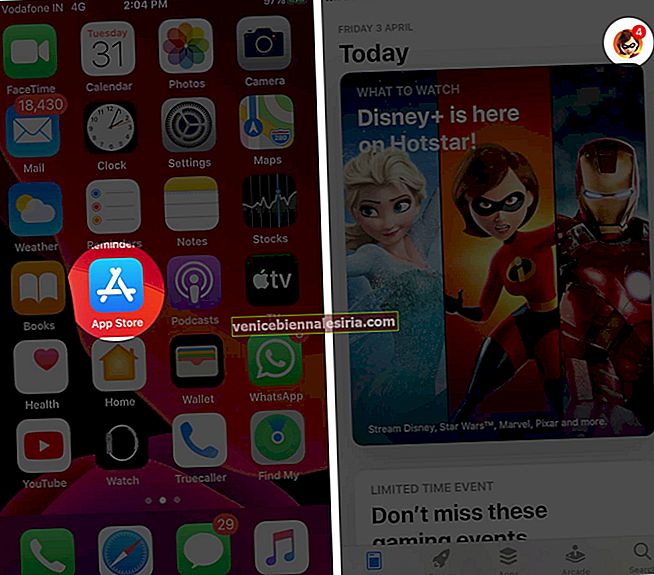
- Ketik pada Pembelian atau Pembelian Saya
- Cari aplikasi yang ingin anda sembunyikan. Seterusnya, leret dari kanan ke kiri dan kemudian ketik Sembunyikan.
- Ketik Selesai dari kanan atas.
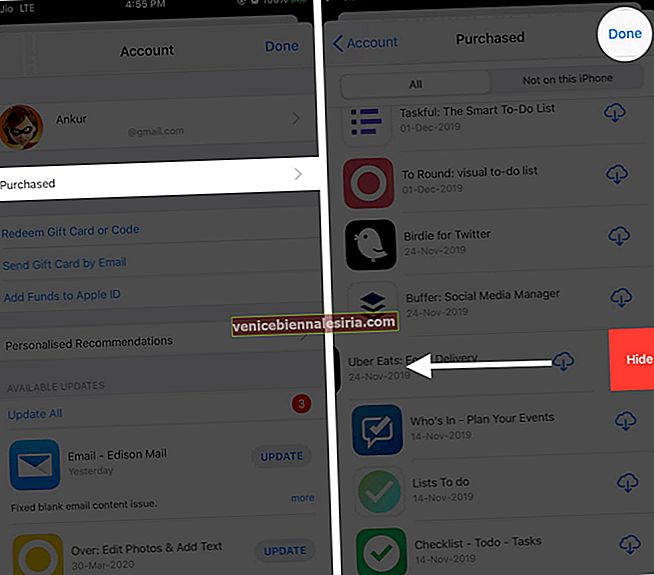
Aplikasi ini kini disembunyikan. Namun, ketahuilah bahawa aplikasi tersebut tidak dipadamkan dari peranti anda atau peranti ahli keluarga jika mereka sudah memuat turunnya.
Cara Melihat Pembelian Aplikasi Tersembunyi di iPhone dan iPad
Anda tidak dapat menyembunyikan aplikasi tersembunyi dari iPhone atau iPad. Tetapi anda boleh memuat turun semula aplikasi secara percuma bila-bila masa yang anda mahukan. Inilah cara memuat turun aplikasi tersembunyi di iPhone dan iPad.
- Buka App Store pada iPhone anda
- Dari kanan atas, ketik gambar akaun anda .
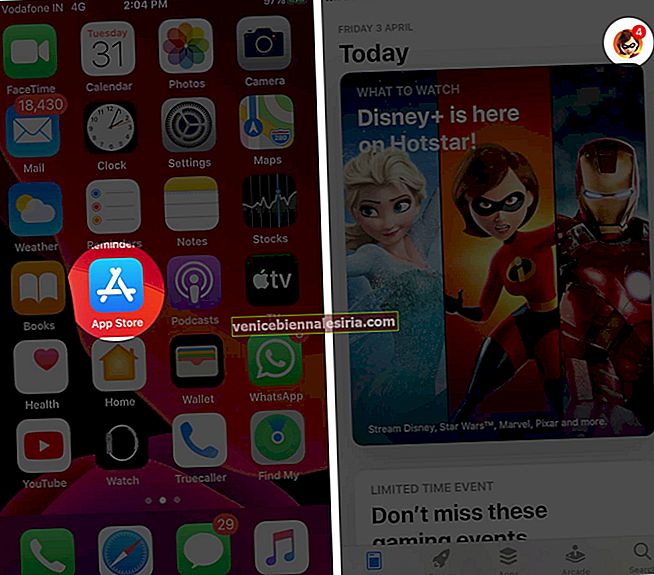
- Ketik kad ID Apple anda . Log masuk atau gunakan Touch ID / Face ID, jika diminta.
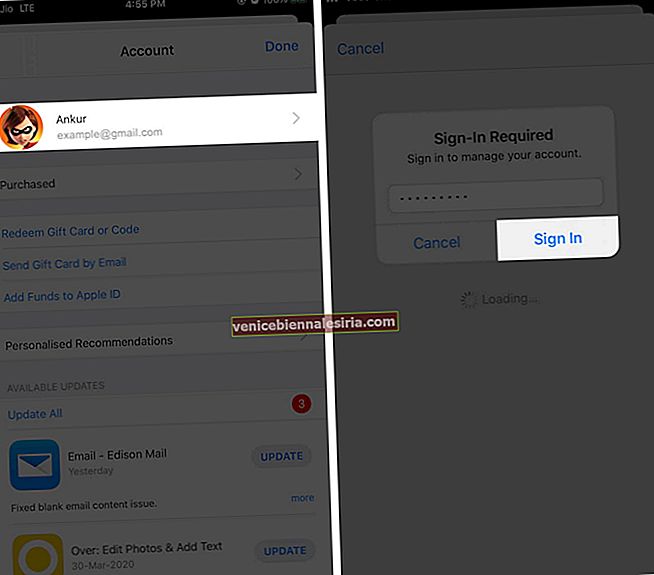
- Tatal ke bawah dan ketik Pembelian Tersembunyi.
- Ketik ikon muat turun di sebelah aplikasi tersembunyi.
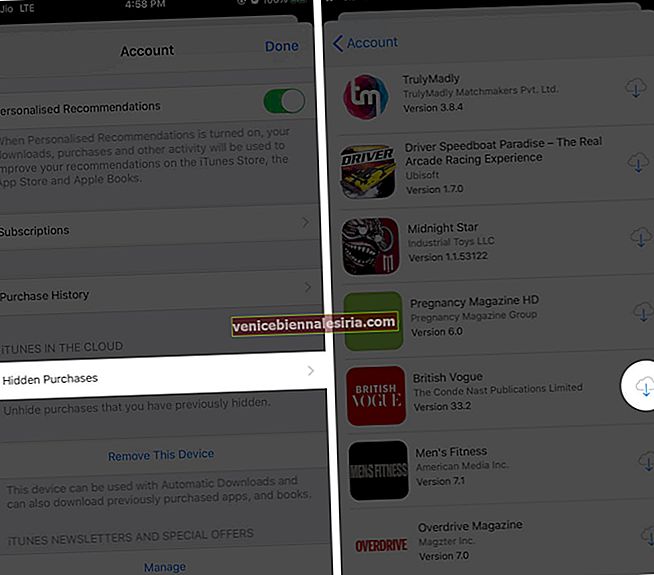
Cara Menyembunyikan Pembelian App Store di Mac
Cukup mudah untuk menyembunyikan filem, rancangan TV, atau muzik daripada muncul di Family Sharing. Setelah anda menyembunyikan item, item tersebut tidak akan muncul di perpustakaan pada mana-mana peranti dengan ID Apple anda atau di Family Sharing. Satu-satunya kelemahan adalah bahawa anda tidak boleh melakukannya menggunakan aplikasi iTunes Store pada peranti iOS 13 anda. Anda perlu menggunakan Mac atau PC untuk ini. Mari saya tunjukkan caranya.
- Pada Mac anda yang menjalankan macOS Catalina buka aplikasi Apple Music atau aplikasi Apple TV. Pada PC Mac atau Windows yang lebih lama, lancarkan iTunes.
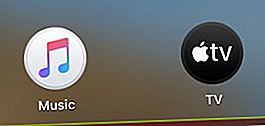
- Klik pada Akaun dari bar menu atas
- Klik Pembelian atau Pembelian Keluarga.
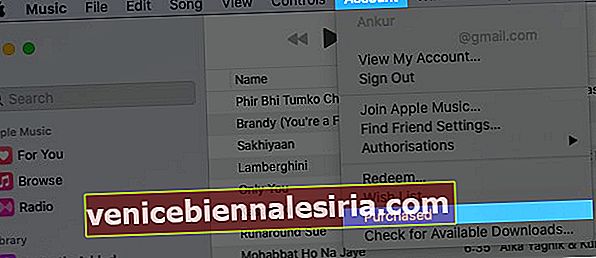
- Klik pada tab Muzik, Filem, atau Rancangan TV untuk menyembunyikan item masing-masing. Pastikan anda mengklik Semua untuk melihat semua item
- Sekarang cari item yang ingin anda sembunyikan dan letakkan penunjuk tetikus di atasnya. Anda akan melihat ikon salib. Klik padanya.
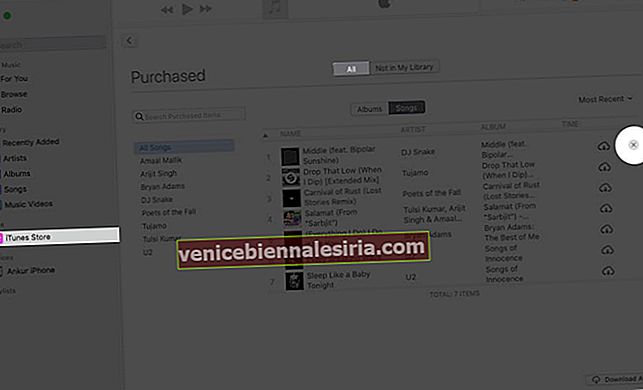
- Klik Sembunyikan dari pop timbul.
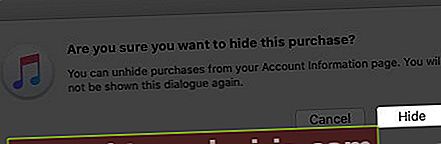
Lagu, filem atau rancangan TV yang anda pilih tersembunyi sekarang. Ia tidak boleh dimuat turun untuk anda atau Ahli Keluarga.
Cara Membongkar Pembelian App Store di Mac
Muzik, filem, dan rancangan TV yang tidak berfungsi sama dengan menyembunyikannya. Anda tidak perlu membayar lagi untuk membongkar dan memuat turun item yang tersembunyi. Inilah caranya.
- Buka aplikasi Apple Music atau aplikasi Apple TV pada Mac anda. Buka iTunes pada PC Mac atau Windows yang lebih lama.
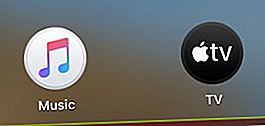
- Dari atas klik pada Akaun dan kemudian klik Lihat Akaun Saya. Log masuk jika ditanya.
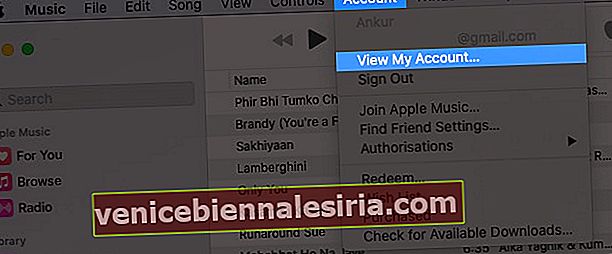
- Tatal ke bawah dan di bawah bahagian iTunes di Awan, klik pada Urus di sebelah Pembelian Tersembunyi.
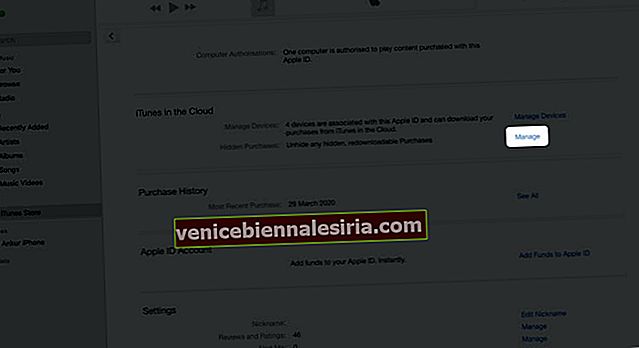
- Pilih Muzik, Filem, atau Rancangan TV bergantung pada pilihan anda dan apa yang anda sembunyikan
- Akhir sekali, klik Unhide. Sekiranya anda mempunyai banyak item, anda juga boleh mengklik Unhide All dari kanan bawah.
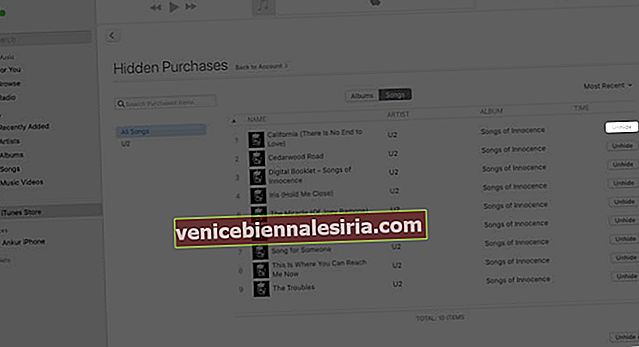
Item tidak akan disembunyikan. Mulai sekarang, anda akan melihatnya di Perpustakaan anda. Ketik ikon muat turun untuk menyimpannya di luar talian pada peranti anda. ( Akaun → Pembelian Keluarga atau Keluarga → Tidak ada di Perpustakaan Saya → Ikon Muat Turun )

Cara Menyembunyikan Pembelian Buku dan Buku Audio
Syukurlah, anda tidak memerlukan Mac atau PC untuk menyembunyikan buku dan buku audio. Anda boleh melakukannya terus dari peranti iOS atau iPadOS anda. Tengoklah.
- Buka aplikasi Buku di iPhone anda
- Ketik Perpustakaan dari baris bawah
- Ketik ikon tiga titik yang anda lihat untuk buku atau buku audio.
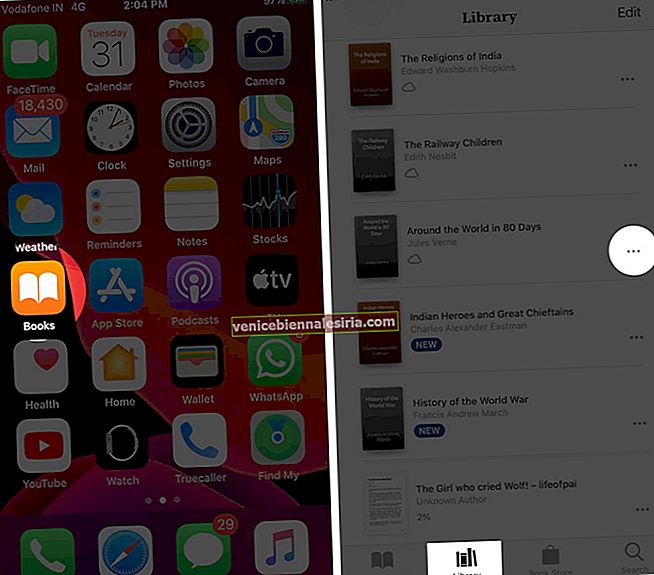
- Ketik Keluarkan.
- Ketik Sembunyikan Buku atau Sembunyikan Buku Audio.
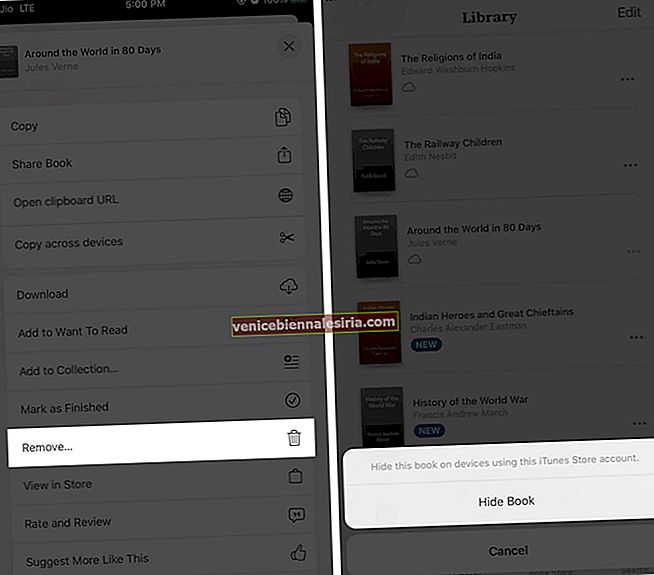
Ini akan menyembunyikan buku tertentu pada peranti yang menggunakan akaun iTunes Store anda.
Adakah anda tidak mendapat pilihan untuk menyembunyikan buku? Ketuk Hapus Muat turun untuk mengeluarkan buku dari peranti anda atau ketik Padam Ke Mana sahaja untuk mengeluarkan buku dari iCloud dan semua peranti anda.
Cara Membongkar Pembelian Buku dan Buku Audio
Berubah fikiran anda dan ingin membaca buku atau mendengar buku audio yang anda sembunyikan? Tiada masalah. Berikut adalah cara membongkar buku dan buku audio dari Family Sharing.
- Buka aplikasi Buku pada peranti iOS anda
- Ketik Membaca Sekarang dari kiri bawah skrin
- Ketik gambar akaun anda dari kanan atas.
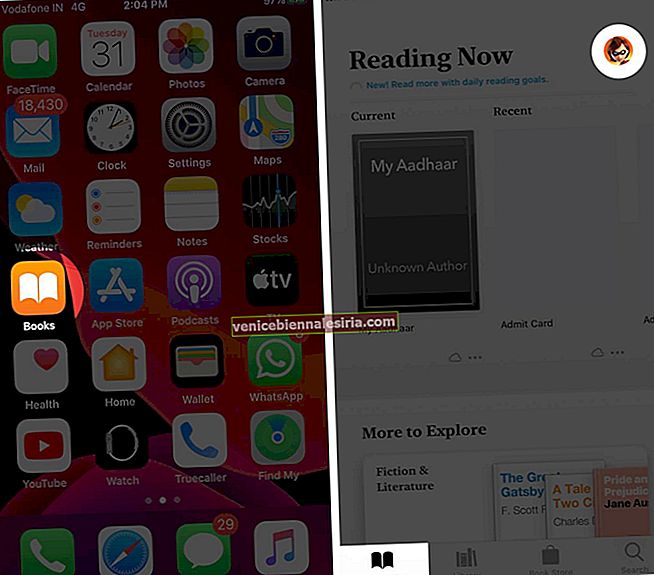
- Ketik Urus Pembelian Tersembunyi. Log masuk jika ditanya. Tunggu beberapa saat
- Sekarang, Ketik Sembunyikan di sebelah Buku atau Buku Audio
- Ketik Selesai.
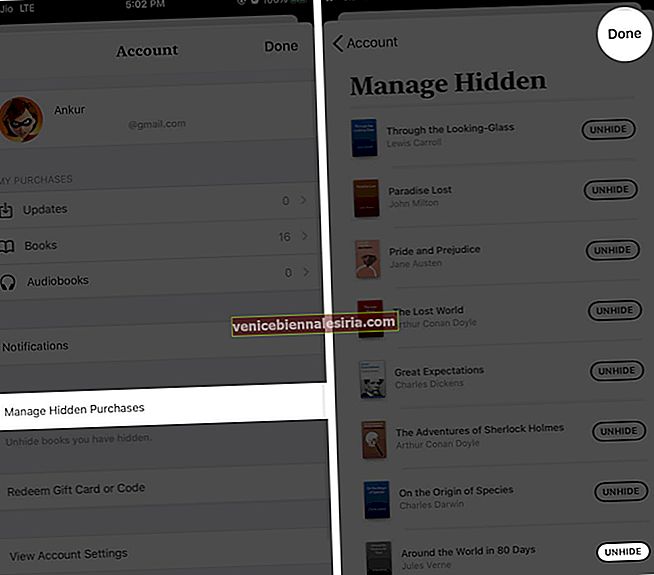
Item yang baru anda masukkan ditambahkan kembali ke Perpustakaan anda. Anda boleh memuat turunnya lagi dari sini. Untuk ini, ketik pada gambar kulit buku atau ikon tiga titik dan kemudian Muat turun.
Itu sahaja, kawan!
Ini semua berkaitan dengan menyembunyikan dan menyembunyikan aplikasi, muzik, filem, rancangan TV, buku, dan buku audio di iPhone dan iPad anda. Saya keluar, berharap panduan ini dapat membantu.
Anda mungkin juga ingin melihat:
- Cara Berkongsi Aplikasi yang Dibeli Antara iPhone dan iPad
- Muat turun Aplikasi Percuma dari Mac App Store tanpa Kata Laluan ID Apple
- Cara Mengaktifkan Perkongsian Keluarga untuk Apple TV + di iPhone dan iPad
- Kongsi Lokasi Anda Melalui Perkongsian Keluarga
Ada soalan, cadangan, atau petua? Kongsi di komen di bawah.
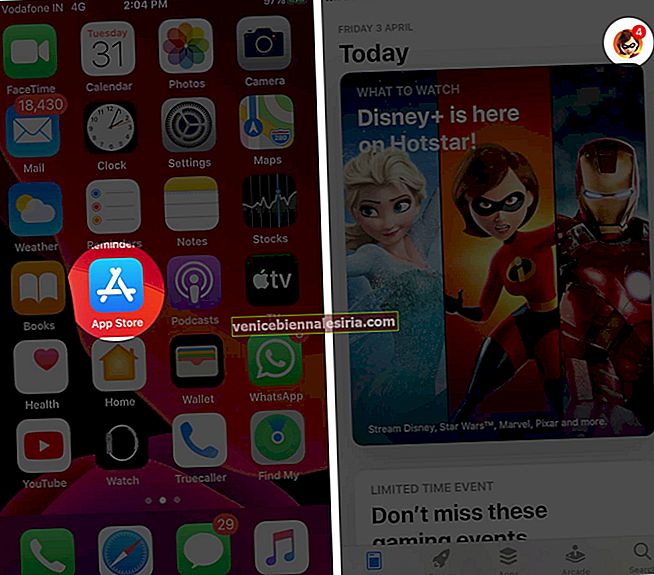
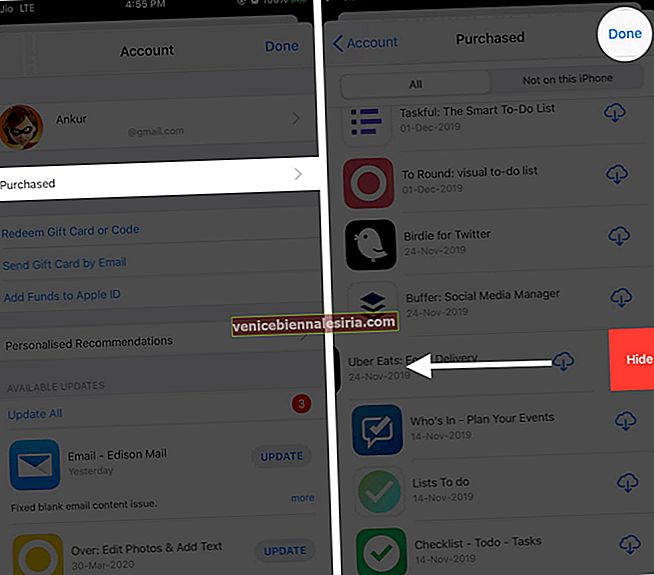
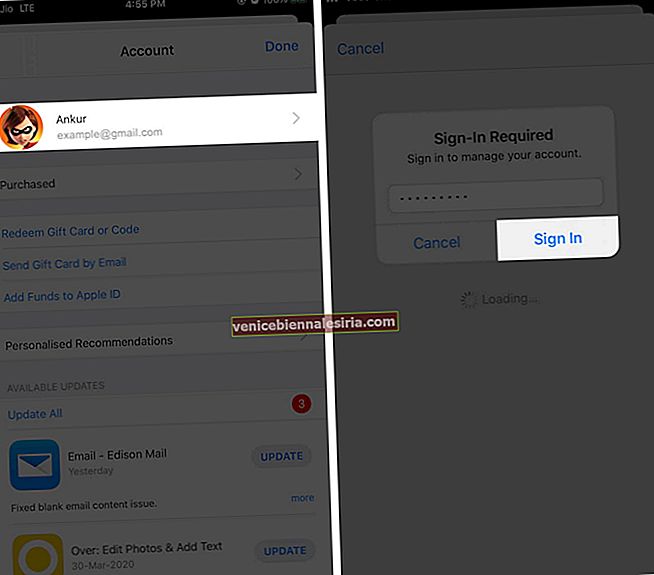
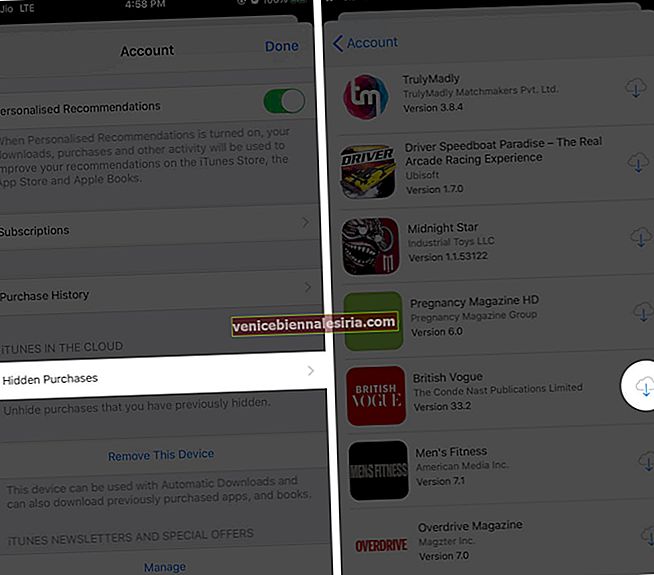
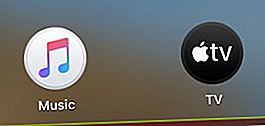
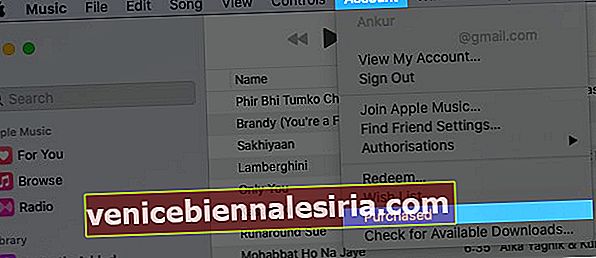
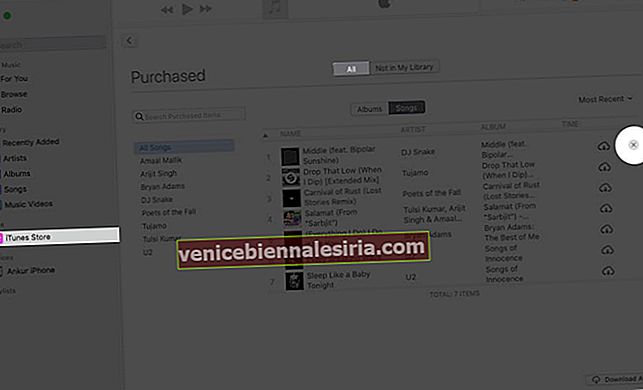
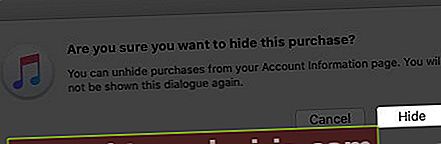
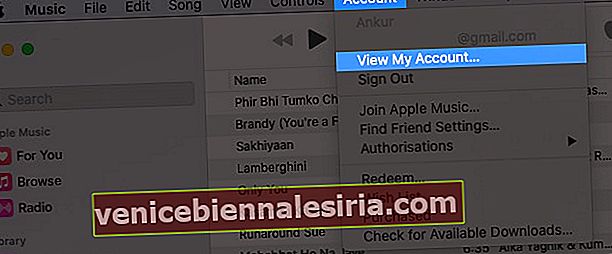
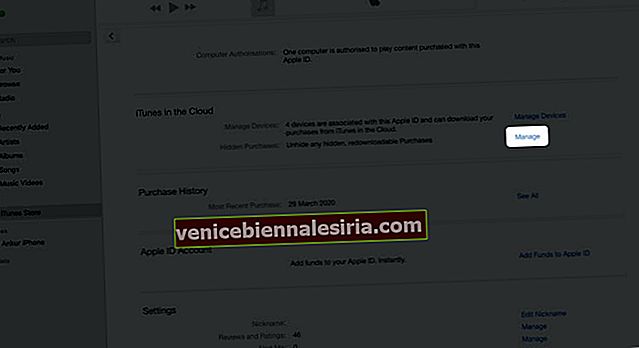
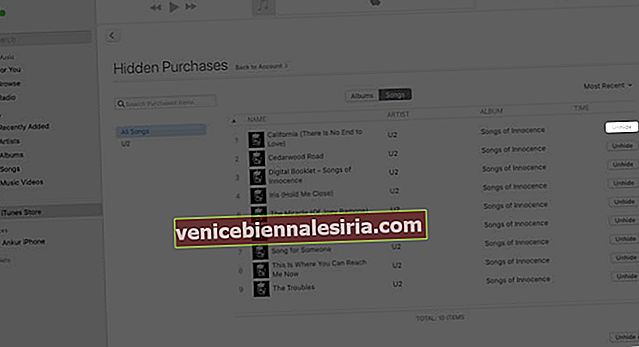
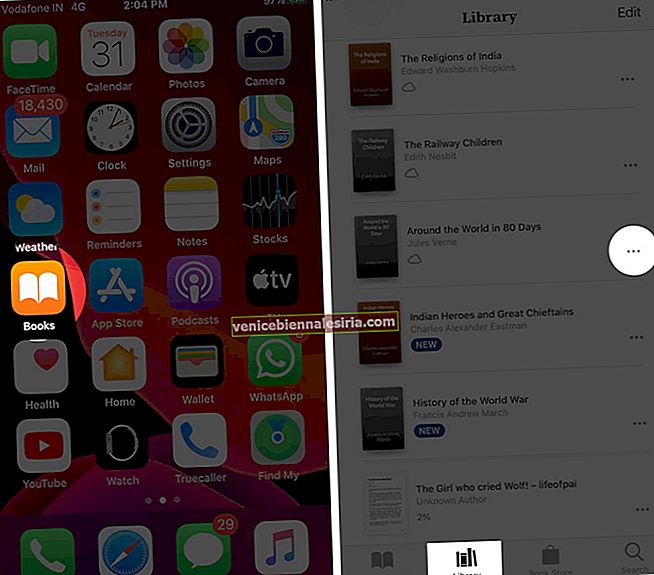
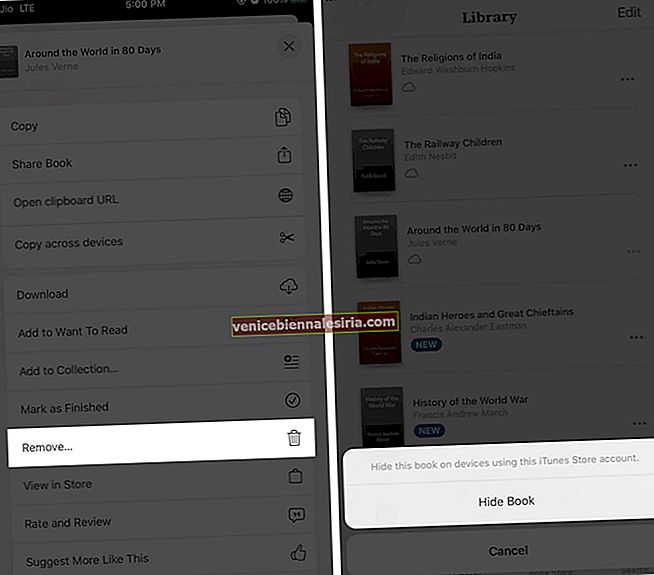
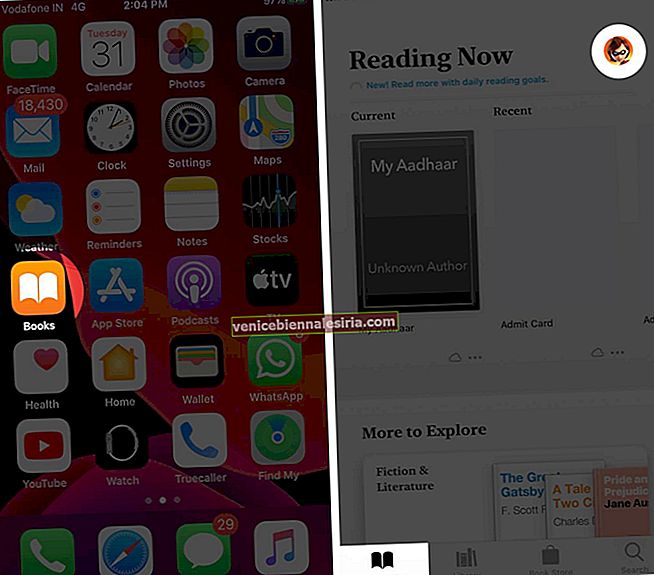
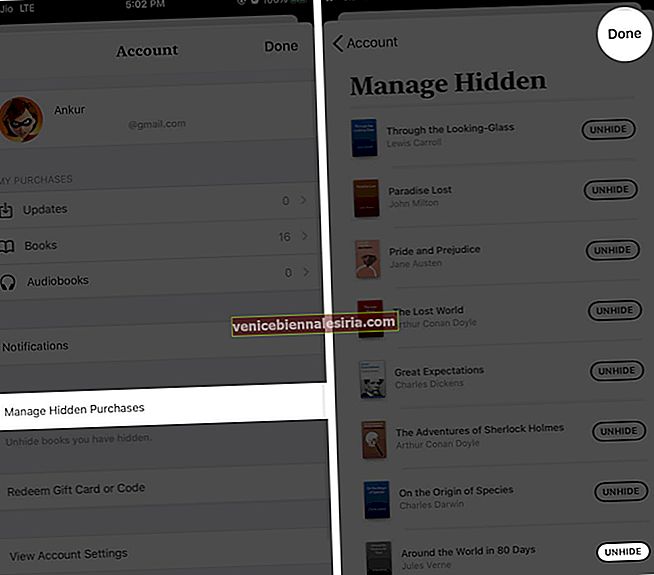





![Cara Melihat Cerita Instagram Tanpa Nama [2021]](https://pic.venicebiennalesiria.com/wp-content/uploads/blog/2047/W0VIFLEK25pic.jpg)


![Kes Folio Terbaik untuk iPhone 8 [Edisi 2021]](https://pic.venicebiennalesiria.com/wp-content/uploads/blog/2051/OXB4V9PEWLpic.jpg)
